Kao što ste sigurno primijetili, Google Chrome otvara PDF datoteke u vlastitom prozoru preglednika. Dolje ćete pronaći korake za otvaranje PDF datoteka u Adobe Readeru u pregledniku Google Chrome.

Otvorite PDF datoteke u Adobe Readeru u pregledniku Google Chrome
Pregledavači kao što su Google Chrome i Microsoft Edge otvaraju PDF datoteke u vlastitim prozorima preglednika, umjesto da ih otvaraju u Adobeu ili drugim PDF čitačima.
Korisnicima koji se koriste za otvaranje PDF datoteka u Adobe Readeru ne sviđa se ideja otvaranja PDF datoteka u prozoru preglednika.
Stoga u nastavku navodimo korake za pokretanje preglednika Chrome otvarajući PDF datoteke pomoću Adobe Reader-a.
1. Koraci za stvaranje PDF-a s otvorenim datotekama Chrome u Adobe Readeru
Slijedite korake u nastavku kako bi preglednik Chrome otvorio PDF datoteke u Adobe Readeru.
1. Provjerite je li na vaše računalo instaliran Adobe Reader.
2. Otvorite preglednik Chrome na računalu> kliknite ikonu Izbornika s 3 točke i na padajućem izborniku kliknite Postavke.
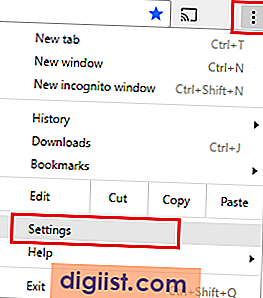
3. Na zaslonu Chrome postavki pomaknite se prema dnu i kliknite Napredno.

4. Zatim kliknite opciju postavki web-mjesta koja se nalazi u odjeljku "Privatnost i sigurnost".

5. Na sljedećem zaslonu pomaknite se prema dolje i kliknite na PDF dokumente.

6. Na sljedećem zaslonu uključite opciju za preuzimanje PDF datoteka umjesto da ih automatski otvorite u Chromeu.

Nakon toga, kad god otvorite PDF datoteku na računalu, ona će se otvoriti pomoću PDF čitača, a ne u pregledniku Chrome.
2. Učinite Chrome Open PDF u Adobe Readeru koristeći postavke Adobe Reader-a
Ako i dalje pronađete PDF datoteke koje se otvaraju u Chromeu ili bilo kojoj drugoj aplikaciji, možda ćete trebati slijediti korake u nastavku da biste izravno promijenili postavke u Adobe Readeru.
1. Otvorite program Adobe Reader na računalu.
2. Nakon što ste u Adobeu, kliknite karticu Uredi u traci gornjeg izbornika i na padajućem izborniku kliknite Postavke.

3. Na zaslonu s preferencijama kliknite na Općenito u lijevom oknu. U desnom oknu pomaknite se gotovo do dna i kliknite gumb Odaberi kao zadani PDF Rukovatelj.

Napomena: Možda će se tražiti da unesete lozinku administratora.
4. Na sljedećem zaslonu kliknite na Nastavi i slijedite upute na zaslonu kako biste otvorili PDF datoteke u Adobe Readeru.





